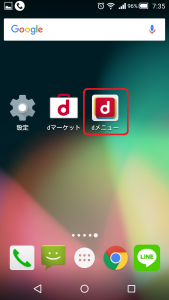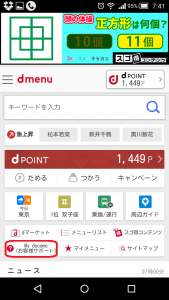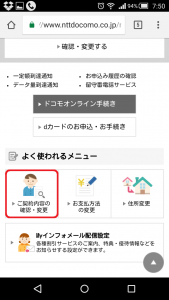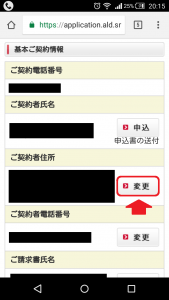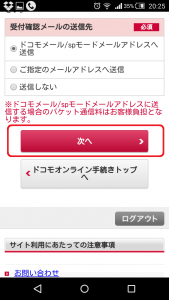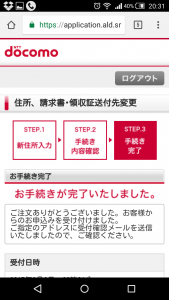ドコモに登録してある住所を変更したい!
引っ越しなどで住所が変わることで、手紙が前の住所に届いてしまうことはよくあることです。
郵便局で所定の手続きを済ますと、期間限定ですが、「旧住所」に届いた郵便物は「新住所」に配達してくれます。
しかしながら、期間を超えてしまった場合、配達物の送り先を変更していないのであれば、旧住所に届いてしまいますので、重要な郵便物に、配達先を変更する必要があります。
とくに、
・名前
・電話番号
といった個人情報が記載されているドコモからの郵便物に関しては、「住所変更届」を出している期間内に変更しないと旧住所に届いてしまって悪用される恐れがありますので、早めに手を打っておきたいところ。
しかしながら、
・ドコモショップはいつも混んでいる…
・ドコモショップが開いている時間は忙しい
と言った理由で、そのままになっていませんか?
実はドコモショップにいかなくても、スマホからでもドコモに登録してある住所は変更できます。
ということで、本日は、スマホからドコモに登録してある住所を変更する方法を紹介します。
ドコモに登録してある住所をスマホから変更する手順
それではさっそく、スマホからドコモに登録してある住所を変更する操作手順を順番に紹介していきます。
まず最初に、dメニューを開いてください。
ドコモのスマホを持ちの方は「dメニュー」というアイコンがあると思いますので、そこをタップして開いてください。
そうすると、次の画面は、「dmenu」という表示が出てきます。
この画面の左下の部分に「MY docomo(お客様サポート)」という表示が出てきますので、そこをタップしてください。
「MY docomo(お客様サポート)」を上から順番に見ていくと、「契約内容確認などオンライン手続き」という項目が出てきます。
その中の、「よく使われるメニュー」の中に、「住所変更」があり、ここからでも住所変更は可能なのですが、今回は、「ご契約内容の確認・変更」から住所を変更してみましょう。
(住所以外にも契約内容を確認できるため)
「ご契約内容の確認・変更」をタップすると、「基本ご契約情報」が表示されます。
・電話番号
・ご契約者氏名
・ご契約者住所
・ご契約者電話番号
・…
と、ドコモと契約している内容の一覧が出てきます。
今回は、「ドコモに登録してある住所を変更したい」ということですので、「ご契約者住所」の部分にある「変更」ボタンをタップします。
そうすると次は、「住所、請求書、領収書送付先変更」という表示が出てきます。
画面の案内に沿って、新住所を入力していきましょう。
「必須」というマークがついている部分を記入漏れししてしまうと、先に進むことができませんので、気をつけてくださいね。
全部入力し終わったら、一番下にある「次へ」をタップします。
そうすると、次の画面では、先程入力した住所の確認画面になります。
間違いがないかもう一度見直し、OKでしたら、「手続きを完了する」をタップします。
スマホの画面に「お手続きが完了しました」と出れば成功です。
お疲れ様でした。m(_ _)m
まとめ
ドコモに登録してある住所を、スマホから変更する方法の要点をもう一度まとめると、
- 「dメニュー」を開く
- 「MY docomo(お客様サポート)」を開く
- 「ご契約内容の確認・変更」を開く
- 「ご契約者住所」にある「変更」ボタンをタップ
- 画面の案内に沿って新住所を入力
- 新住所の入力が終わったら「次へ」をタップ
- 入力した住所の確認
- 「手続きを完了する」をタップ
- 「お手続きが完了しました」と出れば成功
と、文字にすると長くめんどくさそうに感じてしまいますが、かかる時間は5分ほど。
住所変更をするのにドコモショップにいって、30分待たされて…
となるよりも、全然簡単で楽ちんです。
また、この方法だと、ドコモが開いていない時間でもできますので、忙しい人にもオススメ!
是非チャレンジしてみてください。
本日の記事は以上です。
最後までお付き合い頂き、ありがとうございます。